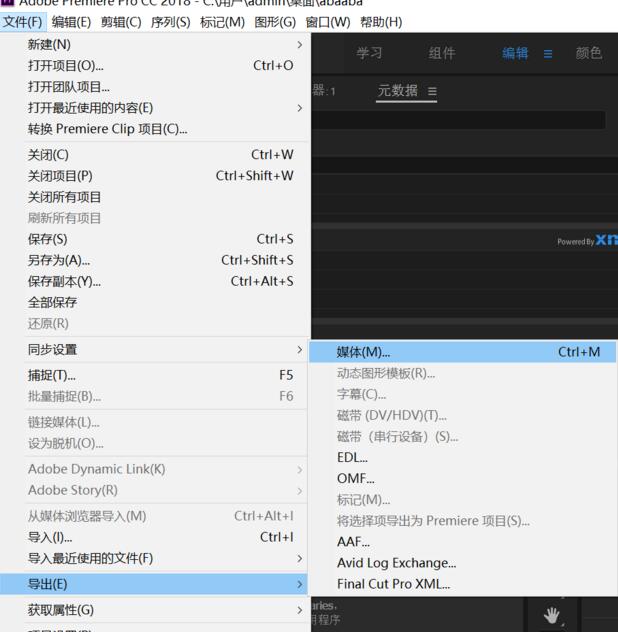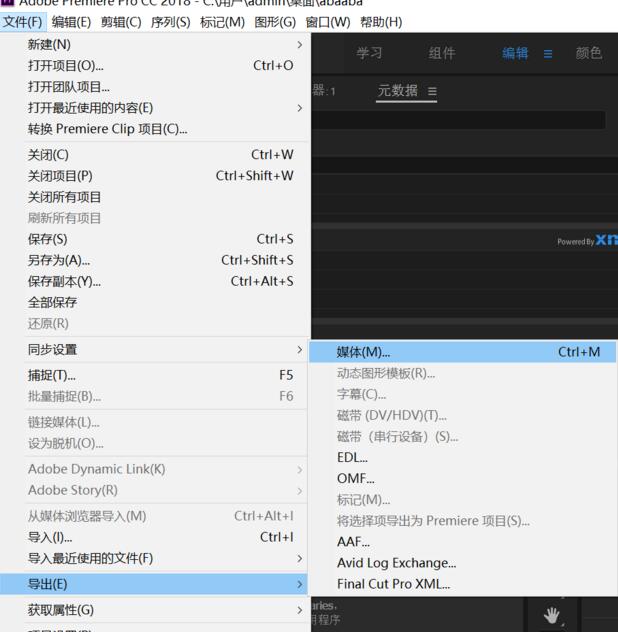Premiere Pro(简称PR)是视频编辑爱好者和专业人士必不可少的视频编辑工具,是一款易学、高效、精确的视频剪辑软件。提供了采集、剪辑、调色、美化音频、字幕添加、输出、DVD刻录的一整套流程,足以完成在编辑、制作、工作流上遇到的所有挑战。
用Premiere剪辑的步骤如下:
1、准备素材
2、在时间线窗口中组合和编辑素材
3、添加特效
4、添加字幕
5、输出影片
01、首先,打开PR,点击【新建项目】,确定好格式,一般为软件默认设置,无需变动。建好项目后,建好序列后导入素材。
02、V——图像、视频 A——音频将素材拖动到轨道编辑面板,素材放入后拖动到时间轴上既可开始制作视频。视频轴分为视频和音频各3个轴,需要可右键轨道处添加。
03、用剃刀工具可以将多余部分与主体分离。用选择工具选择多余部分并按Delete键删除。
04、相邻视频之间添加过渡效果,会使过渡更自然。选中所添加的过渡效果,单击右键可根据情况更改持续时长。
05、根据视频需要添加其他效果
06、点击屏幕上方“颜色”对视频进行调色
第一步:基本校正— 白平衡
第二步:锐化—调节锐化视频会比较清晰
第三步:调节RGB曲线
R红色的补色是青色
G绿色的补色是品红色
B蓝色的补色是黄色
07、点击“字符工具”添加字幕
点击“选择工具”图标,调整字幕位置
点击上方工具栏中的“组件”,将需要的字幕拖到时间轴相应位置。
08、点击“文件-导出”,选择“媒体”
选择“格式”,修改名称和保存位置
点击“保存”,点击“导出”即可